
キーボードとマウスは多くのネイティブコンピュータゲームに適しているかもしれませんが、そのようにエミュレートされたゲームをプレイするのはまったく奇妙に感じます。適切なゲームパッドでスーパーマリオをプレイしたい場合でも、Diablo IIIのような新しいPCタイトルを快適に試したい場合でも、私たちはあなたをカバーします。
今日は、Microsoft Xbox 360コントローラーを使用して、お気に入りのエミュレーターから新旧のPCゲームまですべてで動作するように構成する方法を見ていきます。古い学校のゲームをプレイするときにコントローラーの本物の感触が必要な場合でも、現代のゲームをプレイするための手首に優しい方法を探している場合でも、セットアップは簡単です。
必要なもの
このチュートリアルでは、次のものが必要です。
- A 有線Xboxコントローラー (公式またはよく構築された非公式コントローラーのような マッドキャッツ モデルはOKです)。
- のコピー 見せびらかす (診断目的で)。
- のコピー Xpadder ($ 10、より高度な構成手法に必要)。
- コントローラを構成するためのエミュレータまたはビデオゲーム。
このチュートリアルでワイヤレスコントローラーを使用することは可能ですが、そうすることでプロジェクトに複雑さとトラブルシューティングの層が追加されます(多くの人がPCベースのゲームプレイにワイヤレス360コントローラーを使用することで広範な問題を報告します)。有線モデルに固執する。ワイヤレスモデルの使用に成功した場合は、コメントにメモを残して、ヒントやコツを共有してください。
また、一部のセットアップでは他のセットアップよりも構成が必要なため、必要なものリストにあるものを購入する前に、チュートリアル全体を読み、Xboxコントローラーを使用する特定のアプリケーションとゲームを確認することを強くお勧めします(コストを効果的に削減します)プロジェクトの場合、実際のコントローラーのコストの範囲外で$ 0になります)。
Xbox360コントローラーのインストールとテスト

Xbox 360コントローラーのインストールは、非常に簡単な作業です。コントローラをWindowsマシンの空いているUSBポートに接続します。 Windowsはデバイスのドライバーを自動的に検出してインストールする必要があり、10秒以内にコンピューターはコントローラーからの入力を受け入れます。
次の診断テスト中に、インストールが計画どおりに進まなかったことが明らかになった場合は、のサポートページにアクセスしてください。 360コントローラーはこちら ご使用のバージョンのWindowsに適切なドライバーをダウンロードします。
コントローラをテストするために、2つのアプローチがあります。あなたが最初にしたいことはスタートメニューに行きそしてタイプすることです joy.cpl 実行ボックスで。これにより、ゲームコントローラーのコントロールパネルが次のように表示されます。
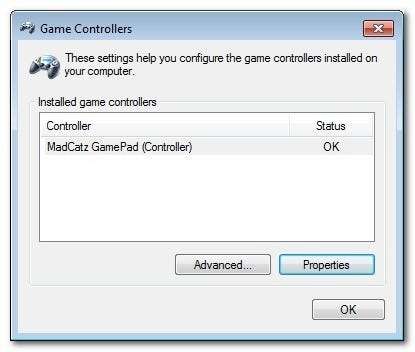
ご覧のとおり、このプロジェクトではより安価なMadCatz360コントローラーを使用しています。 [詳細]をクリックすると、コントローラーを切り替えることができますが、この場合は関係ありません。クリックする プロパティ 360コントローラーのコントローラープロパティをプルアップします。
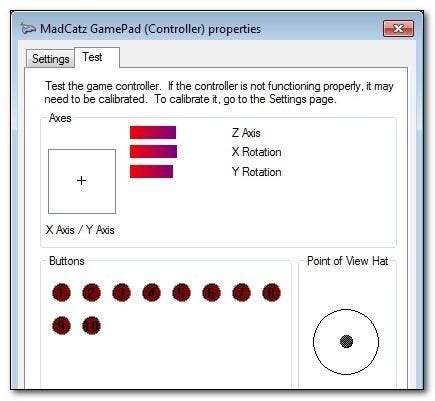
を選択 [テスト]タブ 。コントローラの各ボタンを試してください。すべてが正常に機能している場合は、 何か 各ボタンを押すか、各操縦桿/方向パッドを動かすと発生します。入力がまったく得られない場合は、このセクションの最初に戻ってドライバーをダウンロードしてください。入力を受け取っても不安定な場合(たとえば、ジョイスティックの1つを押し上げると、軸の表示が上下に移動する)、をクリックする必要があります。 [設定]タブ 設定ボタンをクリックします。構成ウィザードでは、各ボタンとジョイスティックを識別して正しく調整する方法について説明します。
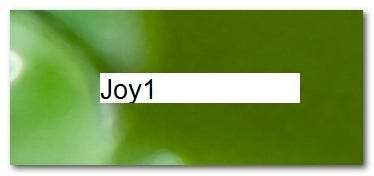
すべてのボタンが機能し、正しく構成されていることを確認したら、「必要なもの」セクションにリストされている小さなAutoHotkey実行可能ファイルShowOffを実行すると非常に役立ちます。この小さなアプリは、画面に小さな白いオーバーレイウィンドウを配置し、キーボード、マウス、ゲームパッド、その他の入力デバイス(上のスクリーンショットを参照)からのボタンの押下をすべて報告します。コントローラーがゲームで正しく動作するためにアプリケーションをオンにしておく必要はありませんが、セットアッププロセス中に、エミュレーターとゲームを構成しているときに、各ボタンの特定のボタンコードを確認すると非常に便利です。 。
カスタムボタン選択を可能にするエミュレーターとゲームの構成
ゲーム入力を任意のボタンにカスタマイズできるゲームエミュレーターまたはスタンドアロンゲームを使用している場合、構成は、ゲームメニューの適切なセクションを開き、各ボタンを慎重にマッピングするだけです。これがいかに簡単かを示すために、優れたゲームエミュレータを使用します BSNES 。
BSNESは、NES、スーパーNES、ゲームボーイを含む8を超えるコンソールをエミュレートするだけでなく、カスタムコントローラー構成を含む高度にカスタマイズ可能なプレイを提供しながら素晴らしい仕事をします。カスタム入力を選択できるアプリケーションをフォローできます。
BSNESを構成するには、BSNESをダウンロードしてフォルダーを抽出し、BSNES実行可能ファイルを実行するだけです。起動したら、に移動します 設定–>構成 、をクリックします 入力 サイドバーにあります。そこで、構成したいBSNESがサポートするゲームシステムを選択できます。スーパーファミコンコントローラーを構成します。 SNESコントローラーの4つのメインボタンをキーボードからXbox360コントローラーの4つのメインボタンに再マッピングしてデモンストレーションしましょう。
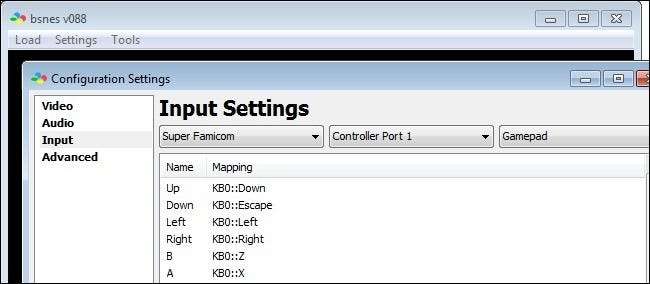
デフォルトでは、BSNESのすべてのマッピングがキーボードベースであることがわかります(したがって、KB0変数と対応するキー)。ボタンのショートカットをZXASキーボード構成からコントローラーのボタンに再マップするために必要なのは、各エントリをマウスでダブルクリックしてから、Xboxコントローラーのボタンを次のように押すことだけです。
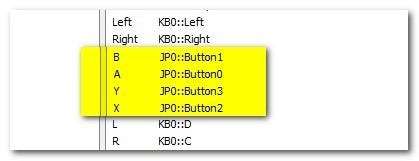
Xboxコントローラーにマップするすべてのボタンに対してこのプロセスを繰り返すだけです。マッピングが完了したら、コントローラーを試乗します。
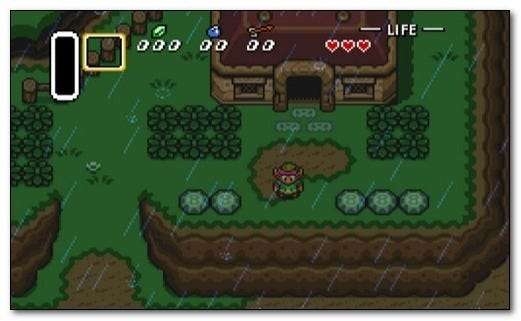
それは 過去へのリンク 私たちが覚えているのと同じように、キーボードで指を広げてけいれんするのではなく、コントロールパッドを手に持っています。成功!
BSNESのように入力を簡単に構成できないエミュレーターやゲームはどうですか?そのためには、サードパーティのアプリケーションを使用する必要があります。次のセクションでその方法を説明します。
カスタマイズオプションが制限されたエミュレーターとゲームの構成
ゲームパッドのボタンの押下を正当な入力として容易に受け入れるときにエミュレーターまたはゲームを構成すると(ガイドの前のセクションでBSNESが行ったように)、各ボタンを心ゆくまでカスタマイズできるため、コントローラーを簡単にセットアップできます。ゲームがカスタム入力を受け入れない場合、または受け入れる場合は、実際のキーストロークとマウスクリックに制限されている場合はどうなりますか?
あなたがそのような状況にあるなら、あなたは運が悪いわけではありません。人気のXbox構成ツールXpadderの背後にあるワンマンコーディング操作であるJonathanFirthの献身的な取り組みのおかげで、Xboxコントローラーの入力を、ゲームで使用する必要のあるキーボードやマウスの入力にマッピングすることができます。 XpadderはXboxコントローラーとうまく連携するだけでなく、カスタマイズ可能です。 どれか Windowsで認識されるゲームパッドまたは入力デバイス。太陽の下ですべてのゲームデバイス用にXpadderの独自のプロファイルを作成するゲーマーの活発なコミュニティがあります。 Xpadderのインストールと構成を見てみましょう。
Xpadderはポータブルアプリケーションです。アプリを購入して実行可能ファイルをダウンロードしたら、そのフォルダーを選択して、非常に基本的な初期構成を実行するだけです。アプリをDropbox / Portable Apps /フォルダーに駐車しました。最初の起動時に、アプリに関するいくつかの情報が表示されます。次の場所に到達するまでクリックしてください。
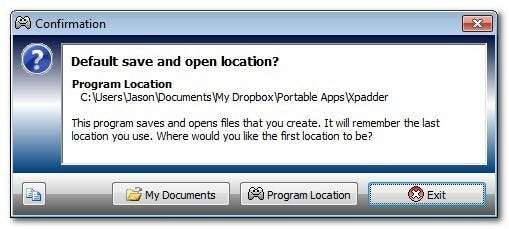
ここでは、プロファイルやその他の情報をマイドキュメントフォルダまたはプログラムの場所に保存することを選択できます。私たちはポータブルアプリを整理整頓したいので、すべてのデータをプログラムの場所に保持することにしました。
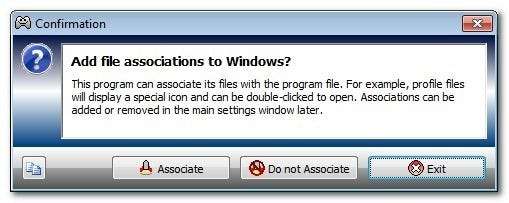
次に、XPadderの一意のプロファイルをアプリケーションに関連付けることを選択できます。将来少し時間を節約するために、ファイルを関連付けることを選択しました。
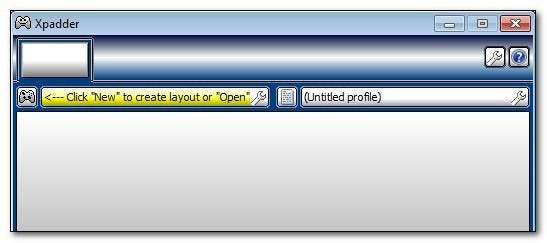
最小限のインストール構成のセットアップが完了すると、メインのアプリインターフェースが表示されます。アプリにはデフォルトのコントローラー構成が付属していないため、現時点ではかなり裸に見えます。幸い、セットアップは簡単で、コントローラーをマップしたら、テンプレートを使用してすべてのゲームのプロファイルを作成できます。
まず、コントロールのマッピングを簡単にするために、コントローラーのベースイメージが必要になります。君は たぶん......だろう ゼロから自分で作成しますが、作業がすでに完了している場合は、それは大変な労力です。ヒットする時が来ました Xpadderコントローラーデータベース コントローラの構成モジュールを選択します。私たちは本当にきれいなeが好きだった Xbox 360 /公式Xbox360 /カテゴリのxploded-buttonsスタイルの画像 Oke Dokeによって作成され、ビルドのベースとして使用することを選択しました。
画像を使用するには、画像を右クリックしてブラウザにコピーし、Xpadderインターフェイスの右上にある小さなコントローラアイコンをクリックしてメニューにアクセスします。そこから、をクリックします 設定 コントローラプロファイルを作成します。設定メニューから、をクリックします ペースト コントローラの画像を貼り付けるボタン。
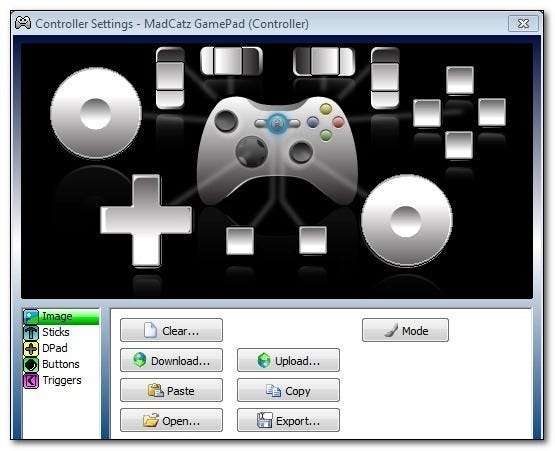
画像を貼り付けたら、スティック、DPad、ボタンなどのナビゲーションサイドバーのエントリをクリックし始めることができます。各エントリは、コントローラのボタンを押すことをガイドします。ボタンを割り当てるたびに、インターフェイスに貼り付けたビジュアルマップ上の適切な場所にボタンをドラッグできます(すべてのボタンを所定の位置にドラッグした後のレイアウトを確認するには、上のスクリーンショットを参照してください)。 [OK]をクリックして、メインインターフェイスに戻ります。
編集を開始する前に、空白のデフォルト構成を保存してみましょう。コントローラアイコンをもう一度クリックしてメニューをプルアップし、を選択します 名前を付けて保存 。後で参照できるように、適切に明確なタイトルで保存しました。
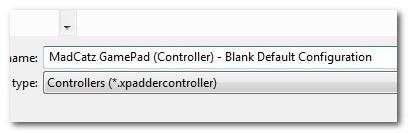
この時点で、ゲームパッドの各ボタンに特定の値を割り当てるための白紙の状態になっています。少しの間BSNESに戻り、アプリケーションがデフォルト以外のボタンの構成を絶対に許可していないとしましょう。
Xpadderを使用すると、固定ボタンを適切と思われるように割り当てることで、ボタンが固定されているゲームを簡単に回避できます。 4つのプライマリコントローラボタンのBSNESのデフォルトは、スーパーNESボタンBAYXのキーボードキーZXASの割り当てです。これらのボタンを再構成できなかったとすると、Xpadderで割り当てたい特定のボタンをクリックすることで、キーボードの値をボタンに簡単に割り当てることができます。これを行うと、次のように仮想キーボードが表示されます。
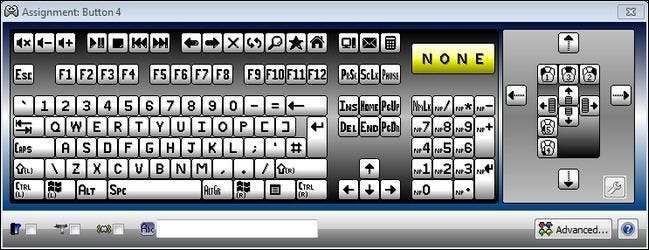
仮想キーボードを使用して、次のようにZXASキーボードキーをXboxコントローラーのBAYXボタンに割り当てることができます。

ゲームに必要なすべてのボタンをマッピングするまで、ボタンを割り当てるプロセスを続けます。完了したら、インターフェイスの右側にある[無題のプロファイル]の横にあるフロッピーディスクのアイコンをクリックして、ゲームのプロファイルを保存します。さまざまなゲームやエミュレーターに必要な数のプロファイルを作成できます。
これは、人気のあるゲームDiabloIIIで360コントローラーを使用して近接キャラクターを制御するために使用されているXpadderの例です(ダウンロードできます) ここにコントローラープロファイル ):
コントローラプロファイルをカスタマイズすると、結果を細かく制御できます(したがって、ゲームのキーボードとマウスの設定を完全にそのままにして、これらのキーバインディングの上にコントローラプロファイルを作成できます)。 Xpadderフォーラムにアクセスする 他のゲーマーがすでに作成した何百ものゲームプロファイルの1つを取得します。
ゲーム内のボタン入力をマッピングする場合でも、Xpadderを使用してボタンを任意の数のキーボード構成にマッピングする場合でも、快適なXbox360コントローラーを使用してコンピューター上のほぼすべてのゲームをプレイできます。







